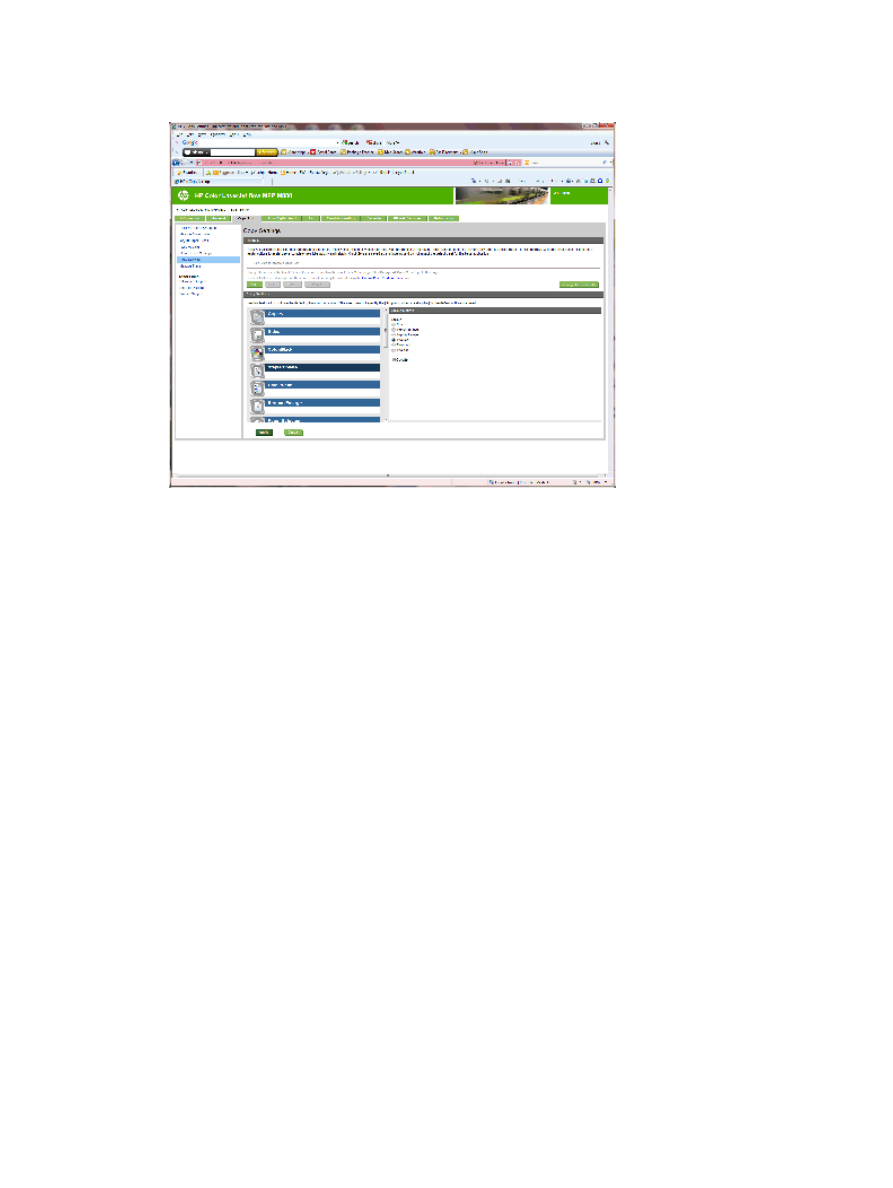
Pasul cinci: Configuraţi funcţionalitatea de perforare
1.
Faceţi clic pe fila Copiere/Imprimare.
2.
În panoul de navigare din stânga, faceţi clic pe linkul Setări copiere.
82
Capitolul 2 Instalarea şi configurarea accesoriilor de finisare
ROWW
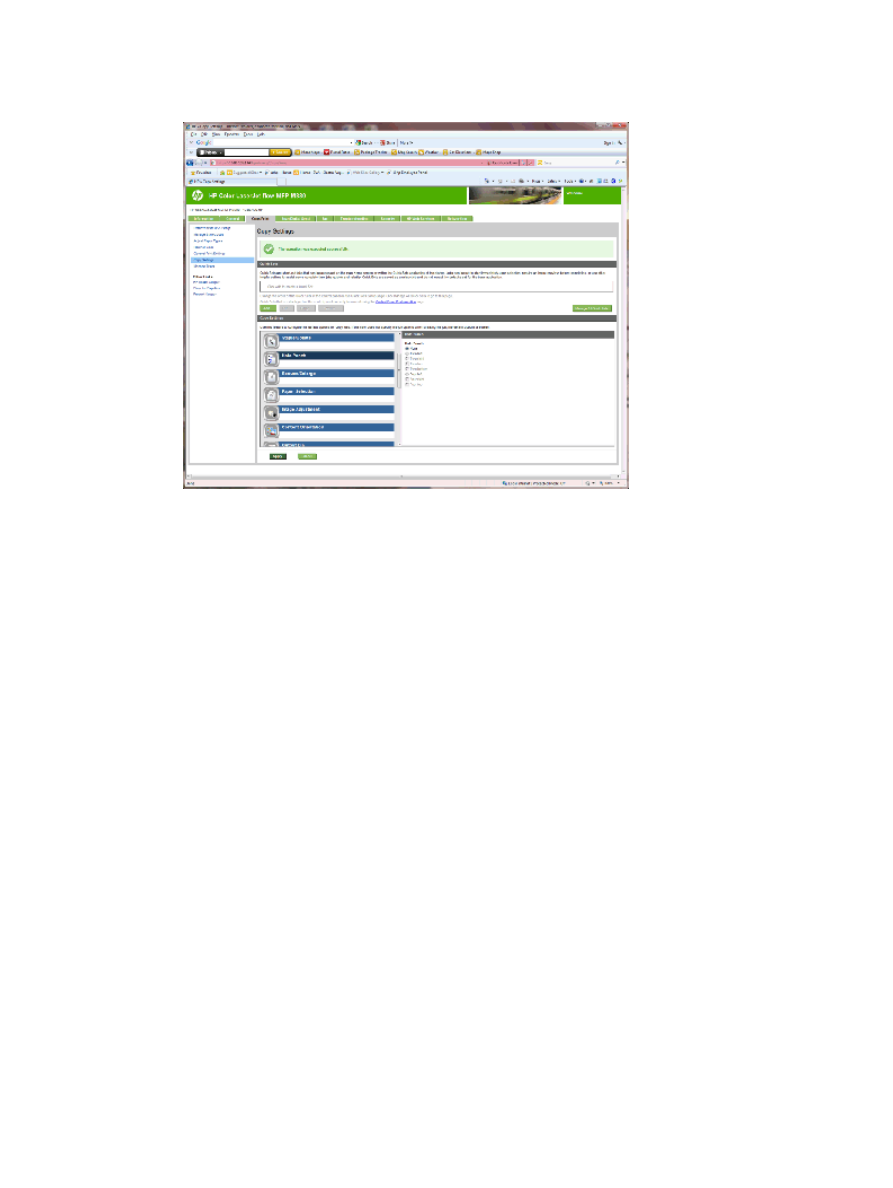
3.
În zona Setări copiere, faceţi clic pe Perforare găuri (derulaţi dacă este necesar).
4.
În zona Perforare găuri, selectaţi o opţiune pentru Perforare găuri.
5.
Faceţi clic pe Aplicare.